中级考试.docx
《中级考试.docx》由会员分享,可在线阅读,更多相关《中级考试.docx(16页珍藏版)》请在冰豆网上搜索。
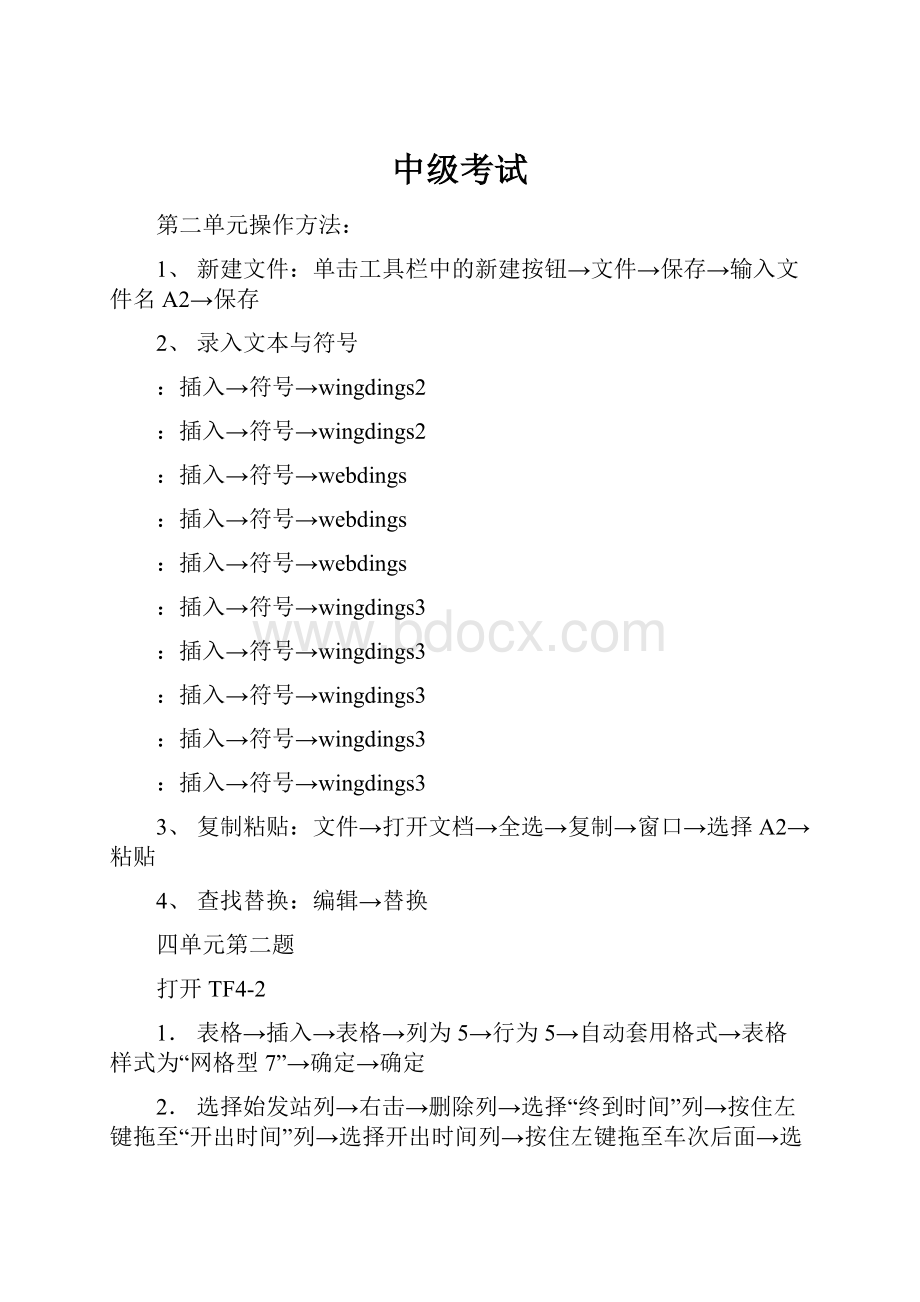
中级考试
第二单元操作方法:
1、新建文件:
单击工具栏中的新建按钮→文件→保存→输入文件名A2→保存
2、录入文本与符号
:
插入→符号→wingdings2
:
插入→符号→wingdings2
:
插入→符号→webdings
:
插入→符号→webdings
:
插入→符号→webdings
:
插入→符号→wingdings3
:
插入→符号→wingdings3
:
插入→符号→wingdings3
:
插入→符号→wingdings3
:
插入→符号→wingdings3
3、复制粘贴:
文件→打开文档→全选→复制→窗口→选择A2→粘贴
4、查找替换:
编辑→替换
四单元第二题
打开TF4-2
1.表格→插入→表格→列为5→行为5→自动套用格式→表格样式为“网格型7”→确定→确定
2.选择始发站列→右击→删除列→选择“终到时间”列→按住左键拖至“开出时间”列→选择开出时间列→按住左键拖至车次后面→选择第一行→右击→表格属性→行→设置为1厘米→确定→选择第二行至末行→右击→平均分布各行
3.选择“经京九线”→右击→拆分单元格→行改为2→列改为1→确定→选择“经漯宝线”→右击→拆分单元格→行改为3→列改为1→确定
4.选择第一行→格式→字体→黑体→字号为小四→确定→选择第一行并右击→单元格对齐方式→选择“中部居中”→右击→边框和底纹→底纹→填充颜色为天蓝→确定→选择第二行至末行→右击→边框和底纹→底纹→填充颜色为浅青绿→确定
5.全选表格→右击→边框和底纹→边框→设置自定义→将表格两边的边框线清除→确定→选择第二行至末行→右击→边框和底纹→边框→选择“自定义”→线条为实线→颜色为棕黄色→粗细为2。
25磅→在预览框中单击上边线→选线条为点划线→再将颜色为自动→粗细为1磅→在预览框中单击内框横线→确定
四单元第三题
打开TF4-3
1.表格→插入→表格→列为5→行为4→自动套用格式→表格样式为“简明型”→确定→确定
2.选择最后一行→表格→插入→行的下方→在该单元格最左端中输入文本“备注”→选择“五月”列→按住左键拖至“二月”列→选择二月列→按住左键拖至三月列→选择产品一列→右击→表格属性→列→列宽为2。
1厘米→确定→再选择第二列至末列→右击→表格属性→列→列宽为2厘米→确定→全选表格→右击→平均分布各行
3.选择一月至六月的最后一行→右击→合并单元格
4.选择第二列至第末列→右击→单元格对齐方式→选择“中部居中”
5.全选表格→右击→边框和底纹→边框→设置自定义→线条为双实线→在预览框中单击外边框→确定→选择第一行至第七行→右击→边框和底纹→边框→设置自定义→线条为虚线→在预览框中单击竖线和横线→确定
四单元第四题
打开TF4-4
1.表格→插入→表格→列为5→行为7→自动套用格式→表格样式为“竖列型3”→确定→确定
2.选择最后一行→表格→插入→行的下方→在该单元格最左端中输入文本“对应聘岗位的看法”→对单元格宽度进行适当调整与样张相同→选择最后四行→右击→表格属性→行→改行高为1厘米→确定
3.将第三行选择→右击→合并单元格→选择对应聘岗位的看法右侧的单元格→右击→合并单元格→选择“联系方式”→右击→拆分单元格→列为2→行为1→确定
4.全选单元格→右击→单元格对齐方式→中部居中→再点格式→字体→仿宋→字体为小四→确定
5.全选表格→右击→边框和底纹→边框→设置自定义→线条为单实线→粗细为1。
5磅→在预览框中单击外边框→确定→选择第三行至倒数第二行→右击→边框和底纹→边框→设置自定义→线条为单实线→粗细为1。
5磅→在预览框中单击上、下边线→确定
四单元第五题
打开TF4-5
1.表格→插入→表格→列为4→行为2→自动套用格式→表格样式为“彩色型3”→确定→确定
2.选择丁一飞一行加回车键→将光标放在该行第一单元格→按住左键和Shift拖至刘畅一行→选择第四行空行→右击→删除单元格→选择第一行→右击→表格属性→行→行高设置为0。
8厘米→确定
3.选择第二行的第二个单元格及右侧空白单元格→右击→合并单元格→重复将以下单元格进行合并操作
4.全选表格→右击→单元格对齐方式→中部居中→选择第一行→格式→字体→黑体→字号为小四→字体颜色为褐色→确定→再选择第一行→右击→边框和底纹→底纹→填充颜色为灰色-25%→确定→选择第二、三行→按住Ctrl→选择第六、七行→右击→边框和底纹→底纹→填充颜色为灰色-5%→确定→选择第四、五行→按住Ctrl→选择第八、九行→右击→边框和底纹→底纹→填充颜色为灰色-15%→确定
5.全选表格→右击→边框和底纹→边框→设置自定义→线条为实线→颜色为深红→粗细为1。
5磅→在预览框中单击外边框→再将线条改为点划线→颜色为玫瑰红→粗细为1。
5磅→在预览框中单击竖线→确定→再选择第一行→按住Ctrl不放→再选择第三、五、七行→右击→边框和底纹→边框→设置自定义→线条为双实线→颜色为蓝色→在预览框中单击下边线→确定→再选择第二行→按住Ctrl不放→再选择第四、六、八行→右击→边框和底纹→边框→设置自定义→在预览框中单击取消下边线→确定
五单元第二题
打开TF5-2
1.文件→页面设置→页边距→上、下改为2.5厘米→左、右改为3.2厘米→确定
2.选中标题→插入→图片→艺术字→选第三行第四列→字体为隶书→确定→形状为“左牛角形”→文字环绕方式为“四周型”→点视图→工具栏→绘图→点阴影样式为14
3.选中第三段→点格式→分栏→选两栏→第1栏宽为16字符→栏间距为2.02字符→加分隔线→确定
4.选中第二段→点格式→边框→线型为“双波浪线”→确定
5.将光标放在第一段第一句后半段中→插入→图片→选择所需图片→右击图片→设置图片格式→图片大小缩放为70%→环绕方式为“紧密型”→确定
6.选中正文第一段第一行“传染病”→点格式→字体→下划线线型→添加下划线→确定→继续点插入→引用→脚注和尾注→点尾注→插入→在文章最后输入尾注内容
7.视图→页眉和页脚→添加页眉内容→选择页眉行→格式→边框和底纹→边框→选择单实线→点下边框→确定→关闭→保存
五单元第三题
打开TF5-3
1.文件→页面设置→纸张→纸型→自定义→宽度为23厘米→高度为30厘米→页边距上、下为3厘米→左、右为3.5厘米→确定
2.选中标题→插入→图片→艺术字→选第五行第四列→字体为华文新魏→确定→形状为“左近右远”→文字环绕方式为“四周型”→点视图→工具栏→绘图→点阴影样式18
3.选中第四、五、六段→点格式→分栏→选三栏→加分隔线→确定
4.选中第三段→格式→边框和底纹→底纹→颜色为浅青绿色→确定
5.将光标放在第一段第一句后半段中→插入→图片→选择所需图片→右击图片→设置图片格式→环绕方式为“四周型”→确定
6.选中第一段第一行中的“演讲稿”→点格式→字体→下划线线型→添加下划线→确定→继续点插入→引用→脚注和尾注→点尾注→插入→在文章最后输入尾注内容
7.视图→页眉和页脚→添加页眉内容→选择页眉行→格式→边框和底纹→边框→选择单实线→点下边框→确定→关闭→保存
五单元第四题
打开TF5-4
1.文件→页面设置→纸张→纸型→自定义→宽度为22厘米→高度为30厘米→页边距上、下为3厘米→左、右为3.5厘米→确定
2.选中标题→插入→图片→艺术字→选第四行第一列→字体为华文行楷→确定→形状为“山形”→文字环绕方式为“嵌入型”→点视图→工具栏→绘图→点阴影样式11
3.选中第二、三、四段→点格式→分栏→选三栏→确定
4.选中第一段→格式→边框和底纹→底纹→在图案样式中选择“浅色上斜线”→颜色为淡蓝色→确定
5.将光标放在第二栏第一段中→插入→图片→选择所需图片→右击图片→设置图片格式→环绕方式为“四周型”→大小为60%→确定
6.选中第二段第一行“黄山”两字→点格式→字体→下划线线型→添加双下划线→确定→继续点插入→引用→脚注和尾注→点尾注→插入→在文章最后输入尾注内容
7.视图→页眉和页脚→添加页眉文字→选择页眉行→格式→边框和底纹→边框→选择单实线→点下边框→确定→关闭→保存
五单元第五题
打开TF5-5
1.文件→页面设置→纸张→纸型→Letter→页边距→上.、下为2.5厘米→左、右为3.5厘米→确定
2.选中标题→插入→图片→艺术字→选第四行第四列→字体为方正舒体→确定→点形状为“双波形1”→环绕方式为“四周型”→点视图→工具栏→绘图→点阴影样式18
3.选中第二段、第三段→点格式→分栏→选两栏→第一栏宽13.5字符→间距2.02字符→加分隔线→确定
4.选中最后5段→格式→边框和底纹→底纹→图案式样为浅色网格→颜色为浅青绿→边框→线型选双波浪线→设置为上下→确定
5.将光标放在第一段后半段中→插入→图片→选择所需图片→右击图片→设置图片格式→环绕方式为“紧密型”→大小→设置成76%→确定
6.选中第一段第一行“国际奥委会”→点格式→字体→下划线线型→添加双下划线→确定→继续点插入→引用→脚注和尾注→点尾注→插入→在文章最后输入尾注内容
7.视图→页眉和页脚→添加页眉文字→插入页码→选择页眉行→格式→边框和底纹→边框→选择单实线→点下边框→确定→关闭→保存
六单元第二题
打开TF6-2
一、设置工作表及表格
1.选择第三行→右击→插入→选择第三行右击→行高→输入7.5→确定→选择003行→指向边框→按住Shift健拖移至002下方→选择007上方的空行→右击→删除→选择“C”列→右击→列宽→输入11.88→确定
2.选择B2到G2→右击→设置单元格格式→对齐→水平对齐选择“跨列居中”→确定→再右击→设置单元格格式→字体→华文行楷→字体为“20”→字体颜色为蓝灰→确定→选择D6到G13→格式→单元格→数字→分类为货币→在负数中选¥-1.234.10→确定→选择B4到C4→右击→设置单元格格式→对齐→文本控制为合并居中→确定→选择E4到G4→右击→设置单元格格式→对齐→水平对齐为居中→文本控制为合并居中→确定→选择B13到C13→右击→设置单元格格式→对齐→水平对齐为居中→文本控制为合并居中→确定→选择B4到G13→右击→设置单元格格式→对齐→水平对齐为居中→确定→选择B4到C13→右击→设置单元格格式→图案→颜色为棕黄色底纹→确定→选择D4到G13→设置单元格格式→图案→颜色为青绿色的底纹→确定
3.选择B4到G13→右击→设置单元格格式→边框→线条为双实线→颜色为红色→在预览框中点击外边框和内边框→确定
4.选择“¥10,000.00”(G6)→右击→插入批注→输入所需文字“超支”
5.右击Sheet1→重命名→输入内容为“2004年宏远公司预算表”→按Ctrl+A→点复制→点Sheet2→点A1单元格→点粘贴
6.在Sheet2工作表中选择第15行→插入→分页符→文件→页面设置→工作表→单击顶端标题行右侧红色折叠按钮→单击表格标题行→点红色折叠按钮返回→确定
二、建立公式【结果如样文所示】
将光标放到数据表下方→插入→对象→新建对象为公式3.0→确定→在方框中建立所需公式→将光标点击空白外→再对方框大小进行适当调整
三、建立图表【结果如样文所示】
选择B6到B12→按住Ctrl不放→同时选择E6到E12→插入→图表→饼图→下一步→下一步→输入图表标题→点数据标志→选择“值”→显示引导线→下一步→完成
六单元第三题
打开TF6-3
一、设置工作表及表格
1.选择第三行→右击→插入→选择第三行→右击→行高→输入9.00→确定→选择“合肥”一行→指向边框→按住Shift健不放→将拖移至“兰州”下方→选择“服装”右侧的空列→右击→删除→选择“日常生活用品”列(D列)→右击→列宽→输入13.13→确定→选择”耐用消费品”列(F列)→右击→列宽→输入17.25→确定
2.选择B2到F2→右击→设置单元格格式→对齐→水平对齐选择跨列居中→点字体→黑体→字号为16→选择字体颜色“绿色”→确定→选择B4到F4→右击→设置单元格格式→对齐→水平对齐选择居中→图案→黄色的底纹→确定→选择B5到B10→右击→设置单元格格式→对齐→水平对齐选择两端对齐→点图案→颜色为鲜绿色的底纹→确定→选择C5到F10→右击→设置单元格格式→对齐→水平对齐选择居中→图案→颜色为浅青绿色的底纹→确定
3.选择B4到F10→右击→设置单元格格式→边框→线条为粗实线→颜色为深蓝色→在预览框中点击外边框→再将线条改为虚线→颜色为红色→在预览框中点击内边框→确定
4.选择75.68单元格(D10)→右击→插入批注→输入所需内容→再选择95.15(F10)→右击→插入批注→输入所需内容
5.右击Sheet1→重命名→输入“消费水平调查”→按Ctrl+A→点复制→点Sheet2→点A1单元格→点粘贴→在选择Sheet2工作→选择第11行→插入→分页线→文件→页面设置→工作表→单击顶端标题行右侧红色折叠按钮→单击表格标题行→点红色折叠按钮返回→确定
二、建立公式【结果如样文所示】
将光标放到数据表下方→插入→对象→新建对象为公式3.0→确定→在方框中建立所需公式→将光标点击空白外→再对方框大小进行适当调整
三、建立图表【结果如样文所示】
选择B4到F10→插入→图表→簇状柱形图→下一步→下一步→输入图表标题和X轴内容→下一步→完成
六单元第四题
打开TF6-4
一、设置工作表及表格
1.选择第三行→右击→插入→选择第三行右击→行高→输入9.00→确定→选择“工程测量”列→按住Shift不放→拖至“姓名”与“城镇规划”列之间→选择“城镇规划”列→按住Shift不放→拖至“测量平差”与“仪器维修”列之间→选择“98D005”下方空白行→右击→删除
2.选择B2到G3→右击→设置单元格格式→对齐→水平对齐选择居中→字体→华文行楷→字号为18→颜色为红色→图案→设置颜色为宝石蓝色→确定→选择B4到G4→右击→设置单元格格式→对齐→水平对齐选择居中→图案→颜色为浅黄色→确定→选择B5到G12→右击→设置单元格格式→图案→淡蓝色底纹→确定
3.选择B4到G12→右击→设置单元格格式→边框→线条为粗实线→颜色为深蓝色→在预览框中点击上、下边框→再将线条改为虚线→颜色为红色→在预览框中点击内边框→确定
4.选择“95(G7)”→右击→插入批注→输入“>=95被评为优秀”
5.选择Sheet1→右击→重命名→输入“豫水利水电98届毕业答辩”→按Ctrl+A→点复制→点Sheet2→点A1单元格→点粘贴→在Sheet2工作表中→选择第13行→插入→分页线→文件→页面设置→工作表→单击顶端标题行右侧红色折叠按钮→单击表格标题行→点红色折叠按钮返回→确定
二、建立公式【结果如样文所示】
将光标放到“豫水利水电98届毕业生答辩成绩表”的表格下方→插入→对象→公式3.0→确定→编辑公式→将光标点击空白外→再对方框大小进行适当调整
三、建立图表【结果如样文所示】
选择B4到B12→按住Ctrl不放→再选D4到G12的数据→插入→图表→散点图→下一步→下一步→输入图表标题、X轴和Y轴标题→下一步→完成
六单元第五题
打开TF6-5
一、设置工作表及表格
1.选择“小天鹅洗衣机”行→右击→插入→输入如样文所示的数据→选择“三月”列→按住Shift→拖至二月和一月之间→选择“一月”列→按住Shift→拖至电器名称和二月之间→选择电器名称列→右击→列宽→输入13.50→确定
2.选择B2到E2→右击→设置单元格格式→对齐→水平对齐选择跨列居中→点字体→黑体→字号为14→选择字体颜色“深红”→图案→颜色为浅绿色→确定→选择B3到E3→右击→设置单元格格式→对齐→水平对齐选择居中→字体→华文行楷→图案→颜色为宝石蓝色→确定→选择B4到B10→右击→设置单元格格式→字体→“华文新魏”→图案→颜色为“浅黄色”底纹→确定→选择C4到E10→右击→设置单元格格式→对齐→水平对齐选择居中→字体→“TimesNewRoman”→字号为14→图案→设置黄色的底纹
3.选择“B3到E10”→右击→设置单元格格式→边框→线条为粗实线→颜色为玫瑰红色→在预览框中点击外边框→再将线条改为虚线→颜色为粉红色→在预览框中点击内边框→确定
4.选择“370(C8)”→右击→插入批注→输入“第一季度中的最大销售量”
5.选择Sheet1→右击→重命名→输入“德化第一季度电器销售统计表”→按Ctrl+A→点复制→点Sheet2→点A1单元格→点粘贴→在Sheet2工作表中→选择第11行→插入→分页线→文件→页面设置→工作表→单击顶端标题行右侧红色折叠按钮→单击表格标题行→点红色折叠按钮返回→确定
二、建立公式【结果如样文所示】
将光标放到“德化电器门市部第一季度销售情况统计表”的表格下方→插入→对象→公式3.0→确定→编辑公式→将光标点击空白外→再对方框大小进行适当调整
三、建立图表【结果如样文所示】
选择B3到E10→插入→图表→条形图→下一步→系列产生改为“行”→下一步→输入图表标题、X轴和Y轴标题→下一步→完成
七单元第二题
打开TF7-2
1.切换到工作表1→选择D3到G14→单击工具栏中的求和
2.切换到工作表2→数据→排序→主要关键字选“基本工资”→降序
3.切换到工作表3→数据→筛选→自动筛选→在部门中选择“工程”→在基本工资中选择“自定义”→选择大于等于→输入900
4.切换到工作表4→将光标放到A20→数据→合并计算→选择函数“求和”→单击红色折叠按钮→选择A3到E7→点红色折叠按钮返回→添加→单击红色折叠按钮→选择A11到E16→点红色折叠按钮返回→确定
5.切换到工作表5→将光标放到部门中→点升序→数据→分类汇总→分类字段选部门→汇总方式选平均值→汇总项选基本工资和实发工资→点确定→左上角点2
6.切换到数据源工作表→选择到A2到D22→数据→透视表→下一步→下一步→布局→以项目工程为分页→以原料为行字段→以日期为列字段→以金额为求和项→确定→选择现有工作表→单击红色折叠按钮→选择工作表6→单击A1单元格→点红色折叠按钮返回→完成→项目工程选德银工程→保存
七单元第三题
打开TF7-3
1.切换到工作表1→选择F3→按等于→选择D3→输入“/”→选择E3→回车→选E3指向小点往下拖算其余合格率
2.切换到工作表2→单击总数→选降序
3.切换到工作表3→将光标放入表中→数据→筛选→自动筛选→在合格产品中选择自定义→选取大于或等于→输入5500→确定→在不合格产品中选自定义→选取小于或等于→输入200→确定
4.切换到工作表4→将光标放到C25→数据→合并计算→选择函数“求和”→单击红色折叠按钮→选择C3到E10→点红色折叠按钮返回→添加→单击红色折叠按钮→选择C14到E21→点红色折叠按钮返回→去掉首行和最左列→确定
5.切换到工作表5→将光标放到产品型号中→点升序→数据→分类汇总→分类字段选产品型号→汇总方式选求和→汇总项选不合格产品、合格产品和总数→确定→左上角点2
6.切换到数据源工作表→选择到A2到F34→数据→透视表→下一步→下一步→布局→以产品规格为分页→以季度为行字段→以车间为列字段→以不合格产品、合格产品和总数为求和项→确定→选择现有工作表→单击红色折叠按钮→选择工作表6→单击A1单元格→点红色折叠按钮返回→完成→产品规格选G-05→保存
七单元第四题
打开TF7-4
1.切换到工作表1→选择C3到F10→点求和按钮
2.切换到工作表2→单击1月→点升序
3.切换到工作表3→数据→筛选→自动筛选→在二月中选择自定义→选大于或等于→输入80000→确定
4.切换到工作表4→将光标放到A25→数据→合并计算→选择函数“求和”→单击红色折叠按钮→选择A3到E10→点红色折叠按钮返回→添加→单击红色折叠按钮→选择A14到E21→点红色折叠按钮返回→去掉首行,选择最左列→确定
5.切换到工作表5→将光标放到销售区间→点升序→数据→分类汇总→分类字段选销售区间→汇总方式选求和→汇总项选一月,二月,三月→确定→左上角点2
6.切换到数据源工作表→选A2到D16→数据→透视表→下一步→下一步→布局→以销售区间为分页→以类别为行字段→以月份为列字段→以销售额为求和项→确定→选择现在工作表→单击红色折叠按钮→选择工作表6→单击A1单元格→点红色折叠按钮返回→完成→销售区间选日用品区→保存
七单元第五题
打开TF7-5
1.切换到工作表1→选C3到H10→点最大值→选C3到G11→点求和按钮
2.切换到工作表2→单击本科上线人数→选降序
3.切换到工作表3→将光标放入表中→数据→筛选→自动筛选→在本科上线人数中选择自定义→选大于或等于→输入500→确定→在专科上线人数中选择自定义→选大于或等于→输入400→确定
4.切换到工作表4→将光标放在C26中→数据→合并计算→选择函数“求和”→单击红色按钮→选择C3到C10→点红色折叠按钮返回→添加→单击红色按钮→选择H3到H10→点红色折叠按钮返回→添加→单击红色按钮→选择L3到L10→点红色折叠按钮返回→添加→单击红色按钮→选择C14到C21→点红色折叠按钮返回→添加→单击红色按钮→选择H14到H21→点红色折叠按钮返回→去掉首行和最左列选项→确定
5.切换到工作表5→将光标放到类别中→点升序→数据→分类汇总→分类字段选类别→汇总方式选求和→汇总项选恒大中学、华夏中学、恒大四高、阳夏中学、淮海中学→确定→左上角点2
6.切换到数据源工作表→选A2到H18→数据→透视表→下一步→下一步→布局→以科类为分页→以类别为行字段→以录取批次为列字段→以恒大中学、华夏中学、恒大四高、阳夏中学、淮海中学为求和项→确定→选择现有工作表→单击红色折叠按钮→选择工作表6→单击A1单元格→点红色折叠按钮返回→完成→类别选普通类→保存
八单元第二题
打开TF8-2
1、在任务栏中单击EXCEL图标→文件→打开→TF8-2A→选择数据表→复制→切换到WORD文档TF8-2→将光标放到恒大中学下一行→编辑→选择性粘贴→选择工作表对象→确定
2、选择宏达机械下方的文本→表格→转换→文本转换成表格→表格为3列6行→表格自动套用“竖列型3”→确定→文字分隔为段落符号→确定
3、在1WORD中新建文档→文件→保存→文件名为A8-A→保存→工具→宏→录制新宏→取名为A8A→设置快捷键Ctrl+Shift+F→确定→视图→工具栏→数据库→停止录制→保存
4、在WORD中打开TF8-2B→文件→另存为→文件名为A8-B→保存→工具→信函与邮件→显示邮件工具栏→在工具条中点“设置文档类型”按钮→信函→确定→在工具条中点“打开数据源”按钮→选择TF8-2C→确定→将光标放到准考证下方单元格中→点工具条中的“插入域”→选择准考证→插入→关闭→将光标放到姓名下方单元格→点工具条中的“插入域”→选择姓名→插入→关闭→将光标放到性别下方单元格→点工具条中的“插入域”→选择性别→插入→关闭→将光标放到学历下方单元格→点工具条中的“插入域”→选择学历→插入→关闭→将光标放到工作单位下方单元格→点工具条中的“插入域”→选择工作单位→插入→关闭→在工具条中点“合并到新文档”按钮→全部→确定→文件→保存→文件名为A8-C
八单元第三题
打开TF8-3
1、在任务栏中单击EXCEL图标→文件→打开→TF8-3A→选择数据表→复制→切换到WORD文档TF8-3→将光标放到伟发实业有限公司下一行→编辑→选择性粘贴→选择工作表对象→确定
2、选择天狮健康下方的文本→表格→转换→文本转换表格→表格为5列6行→表格自动套用“Web页型1”→确定→文字分隔为位置为逗号→确定
3、在EXCEL中